Las 14 mejores soluciones para el problema del código QR web de WhatsApp que no funciona
Publicado: 2022-12-20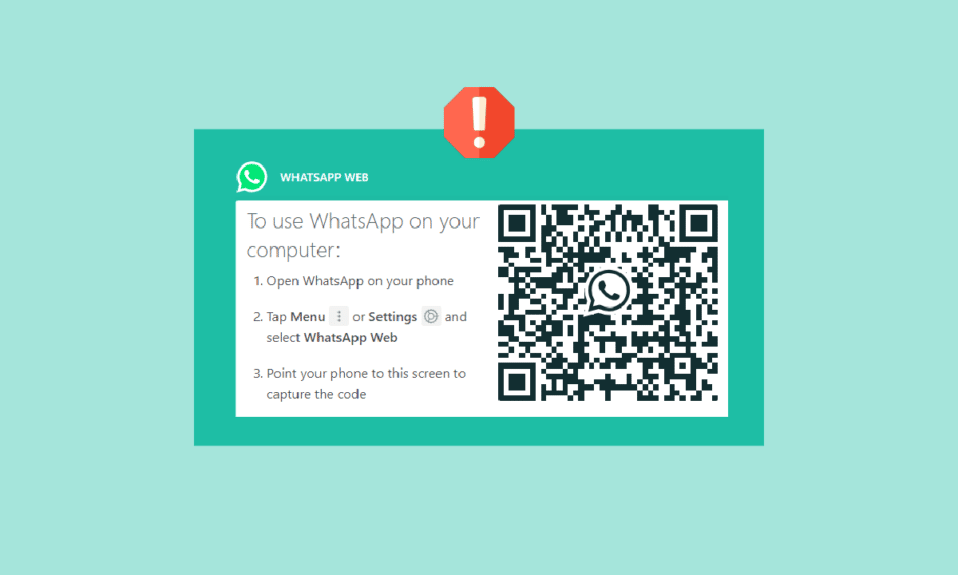
WhatsApp ha conectado a personas de todo el mundo en la web. Las comunicaciones en WhatsApp son extremadamente simples de hacer. Sin mencionar la capacidad de realizar videollamadas y llamadas de voz en la plataforma. Si bien existe una aplicación dedicada para que WhatsApp la use en Android o iOS, los usuarios de escritorio también pueden disfrutar chateando en sus sistemas con la web de WhatsApp. La web de WhatsApp permite a los usuarios enviar mensajes y operar llamadas directamente desde sus computadoras. Es una aplicación gratuita disponible internacionalmente que requiere Internet para funcionar. Usar WhatsApp web es tan simple como usar la aplicación. Si bien es un gran activo, a veces las características de la plataforma web pueden causar algunos problemas, como el código QR web de WhatsApp que no funciona en una PC con Windows. Si usted es alguien que enfrenta el mismo error en su escritorio, ha venido al lugar correcto. En nuestro documento de hoy, cubriremos diferentes métodos que pueden ayudarlo a resolver el problema de no carga del código QR web de WhatsApp. Además, discutiremos las razones que conducen a este error de antemano. Entonces, comencemos de inmediato con nuestra guía y encontremos una solución perfecta para resolver el problema del código QR para su web de WhatsApp.
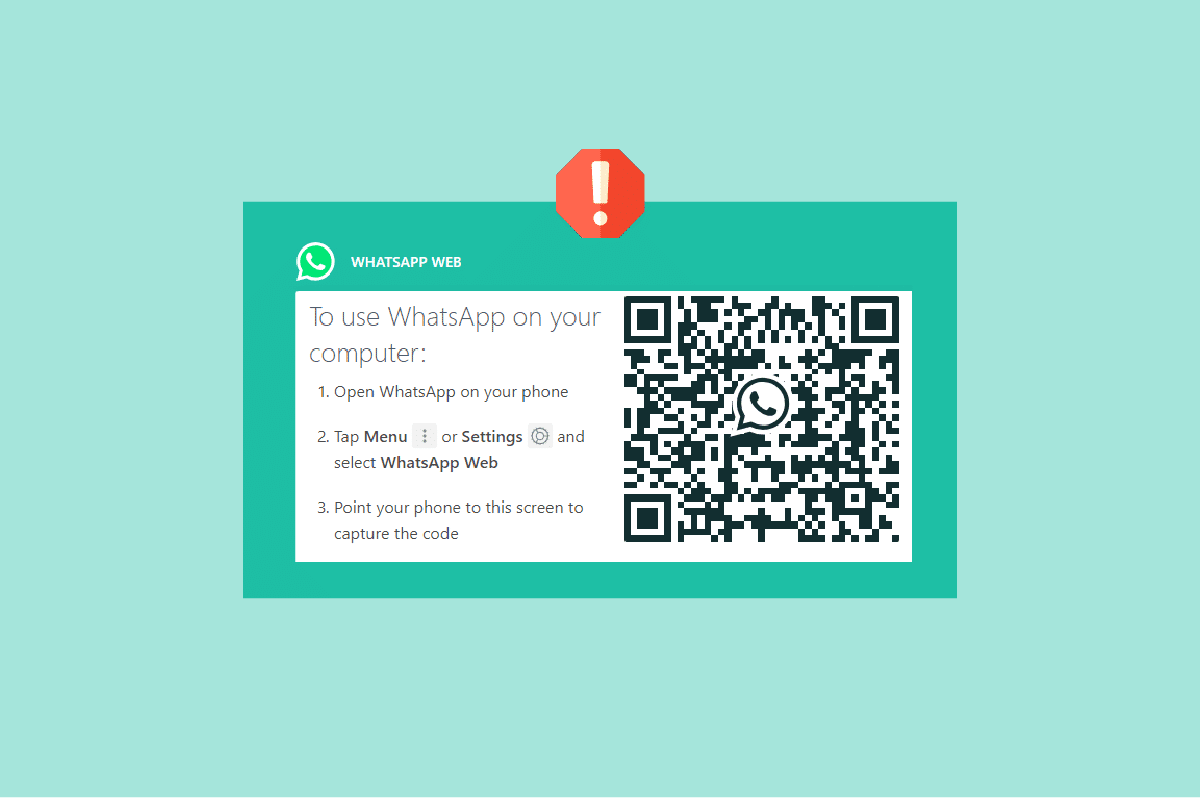
Contenido
- Cómo arreglar el código QR web de WhatsApp que no funciona en una PC con Windows
- Método 1: resolver problemas de hardware
- Método 2: monitorear la interrupción del servidor de WhatsApp
- Método 3: resolver problemas de conectividad a Internet
- Método 4: reiniciar WhatsApp Web
- Método 5: Borrar caché del navegador
- Método 6: deshabilitar las extensiones del navegador
- Método 7: Actualizar navegador
- Método 8: deshabilite las conexiones VPN o proxy
- Método 9: deshabilitar Adblocker
- Método 10: cambiar a un navegador diferente
- Método 11: deshabilitar la aceleración de hardware
- Método 12: Desvincular otros dispositivos
- Método 13: Descarga WhatsApp para escritorio
- Método 14: Póngase en contacto con el soporte de WhatsApp
Cómo arreglar el código QR web de WhatsApp que no funciona en una PC con Windows
Es común que ocurra un error de código QR en la web de WhatsApp. Hay algunas razones que se ha visto que causan este problema familiar:
- Problemas de hardware con su dispositivo.
- Problemas con el servidor de WhatsApp.
- Problema de conectividad a Internet.
- Caché corrupto del navegador de su dispositivo.
- Conexiones VPN o Proxy habilitadas.
- Versión obsoleta del navegador.
- Bloqueadores de anuncios habilitados en su dispositivo.
- Dispositivos vinculados con cuenta de WhatsApp.
- Antivirus y extensiones de navegador en su dispositivo.
Ahora que conoce los problemas que provocan que el código QR no funcione en la web de WhatsApp, es hora de resolver estos problemas con la ayuda de algunas soluciones eficientes que se detallan a continuación:
Método 1: resolver problemas de hardware
En caso de problemas con el código QR en la web de WhatsApp, debe comenzar por verificar el hardware de su dispositivo. Si la cámara de su dispositivo no puede funcionar, no escaneará los cuadrados blancos y negros del código QR. Por lo tanto, debe seguir las instrucciones que se detallan a continuación para resolver este problema:
- Limpie la pantalla del monitor de su dispositivo para asegurarse de que no tenga partículas de polvo.
- Además, asegúrese de que el cursor del mouse no esté en el código QR para resolver el error.
- También debe limpiar la lente de la cámara de su teléfono para permitir el escaneo sin interrupciones.
Método 2: monitorear la interrupción del servidor de WhatsApp
También debe verificar el estado del servidor de WhatsApp y esperar si hay alguna interrupción para resolver el escáner de WhatsApp que no funciona. La mayoría de las veces, WhatsApp enfrenta problemas técnicos debido a que algunas funciones de la aplicación dejan de funcionar. Si es así, debe esperar a que los profesionales resuelvan el problema técnico y luego vuelva a intentar usar el código QR en la web de WhatsApp. Para verificar el servidor del software, puede visitar sitios como Downdetector que le proporcionarán las interrupciones informadas con la aplicación en 24 horas.
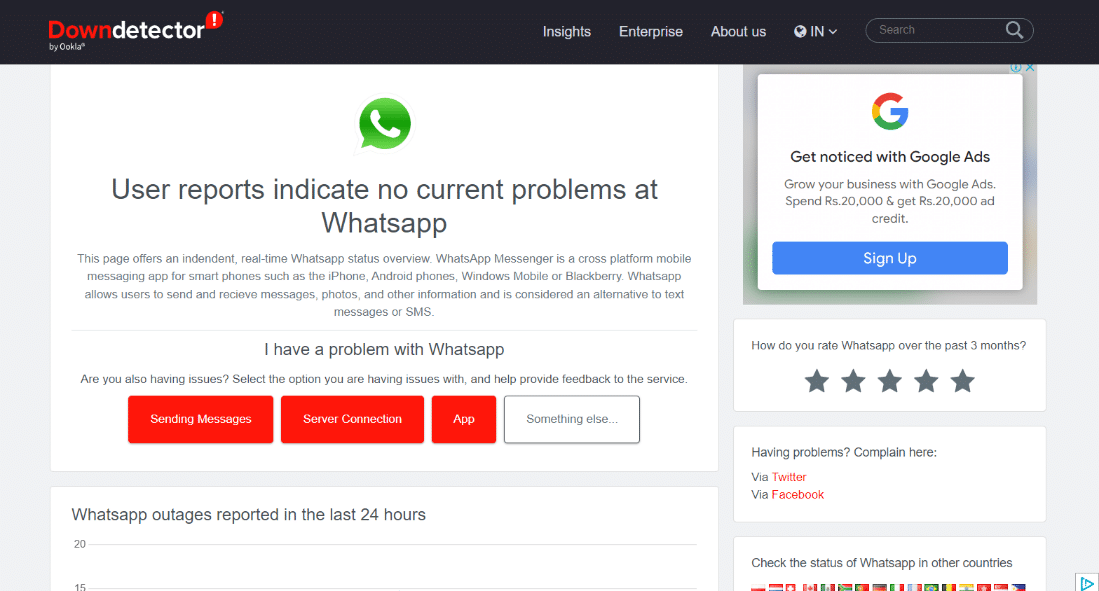
Lea también: Cómo usar WhatsApp sin un número de teléfono
Método 3: resolver problemas de conectividad a Internet
El uso de la web de WhatsApp requiere una buena conexión a Internet. Tanto su teléfono móvil como su computadora deben tener una buena conectividad a Internet. En caso de que un dispositivo no esté conectado a Internet o tenga una conexión débil, debe resolver el problema de inmediato. En caso de que tenga problemas con Internet en su sistema, puede tomar la ayuda de nuestra guía sobre ¿No puede conectarse a Internet? ¡Repara tu conexión a Internet! El artículo lo guiará bien y lo ayudará a resolver los problemas de Internet de inmediato.
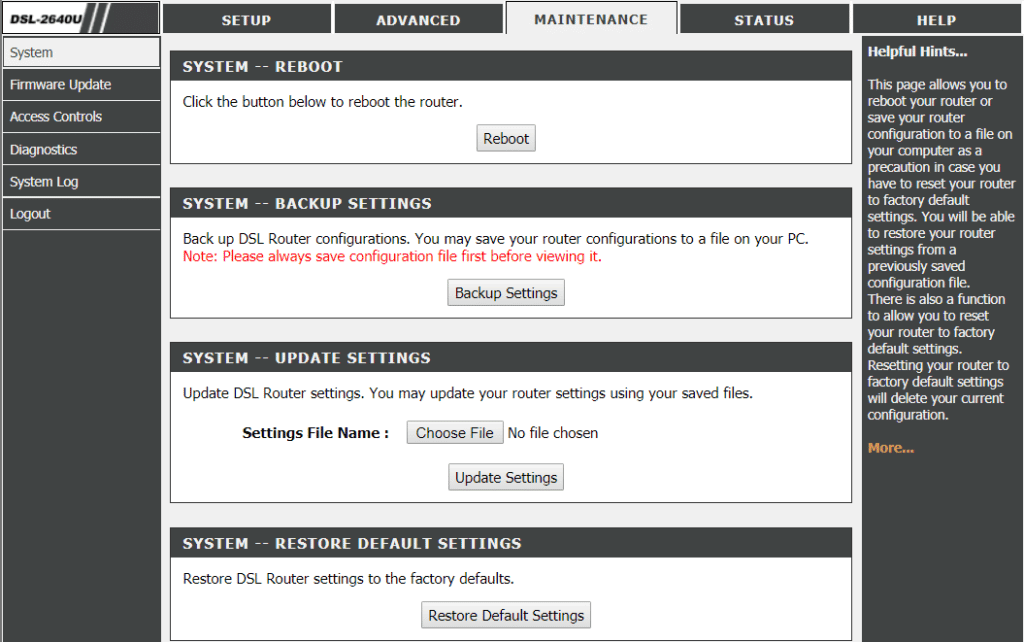
Nota: Hemos mostrado el navegador Google Chrome como ejemplo en los métodos a continuación.
Método 4: reiniciar WhatsApp Web
Si el código QR de la web de WhatsApp no funciona en una PC con Windows, el problema persiste, debe reiniciar la web de WhatsApp en su sistema. Este método descartará la posibilidad de problemas técnicos con la web de WhatsApp. También eliminará la posibilidad de que haya algún problema con el software web de WhatsApp. Entonces, simplemente puede hacer esto en su navegador haciendo clic en el ícono de recarga presente al lado del enlace URL.
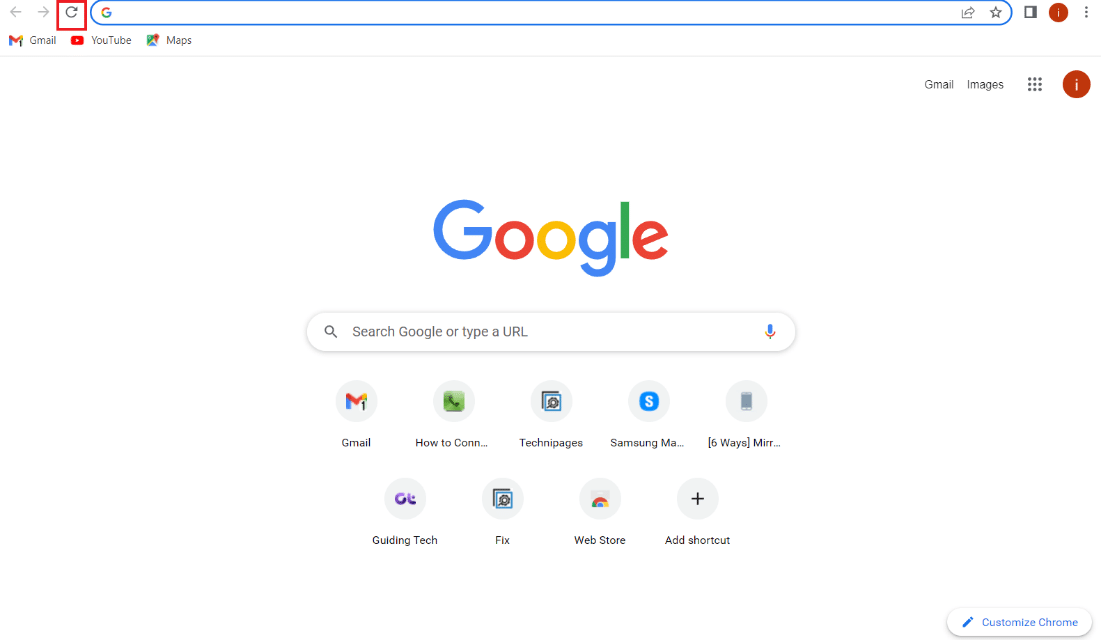
Método 5: Borrar caché del navegador
El siguiente método para resolver el error del código QR en la web de WhatsApp consiste en borrar la memoria caché del navegador. El navegador que está utilizando para cargar la web de WhatsApp puede tener la culpa debido a una acumulación de caché en él. Este caché es básicamente datos almacenados que el navegador utiliza para mejorar su rendimiento. Sin embargo, puede corromperse con el tiempo e impedir que ciertas aplicaciones funcionen bien, como es el caso del código QR en la web de WhatsApp. Por lo tanto, debe borrar el caché de su navegador, lo que puede intentar siguiendo nuestra guía sobre Cómo borrar el caché y las cookies en Google Chrome.
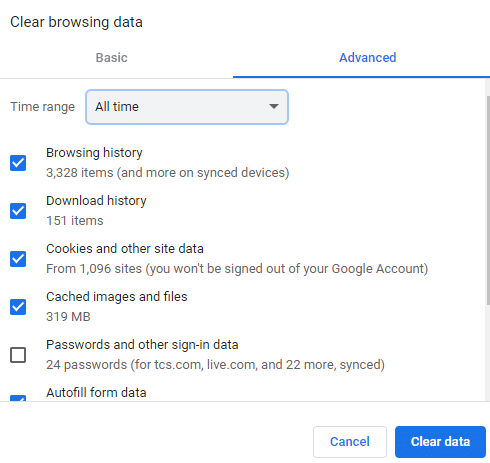
Lea también: Cómo verificar si alguien está en línea en Whatsapp sin estar en línea
Método 6: deshabilitar las extensiones del navegador
La inferencia de las extensiones del navegador también puede ser posible si el código QR de WhatsApp no funciona, por lo tanto, debe deshabilitar las extensiones en su navegador. Se ha visto que hay una serie de extensiones que impiden que QR funcione. Por lo tanto, debe deshabilitarlos siguiendo los pasos que se detallan a continuación:
Nota : también puede eliminar las extensiones si no son importantes haciendo clic en el botón Eliminar.
1. Abra el navegador Google Chrome y haga clic en el icono de tres puntos en la parte superior de la pantalla.
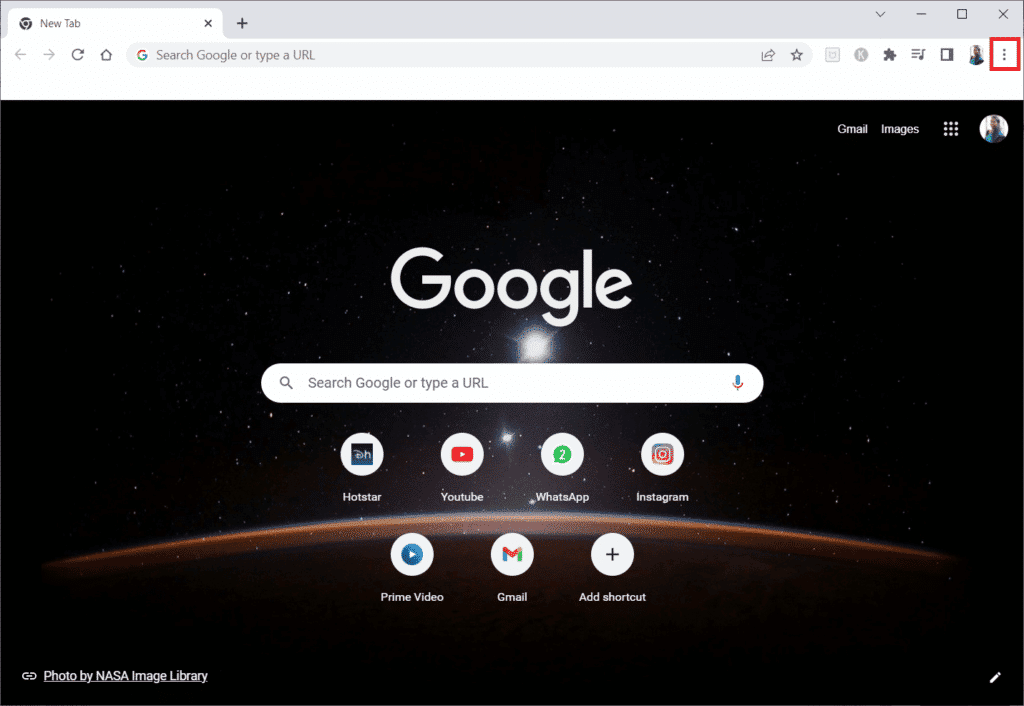
2. Ahora, seleccione Más herramientas en el menú desplegable y haga clic en Extensiones .

3. Ahora, desactive las extensiones presentes, en este caso, Google Meet Grid View se ha desactivado.
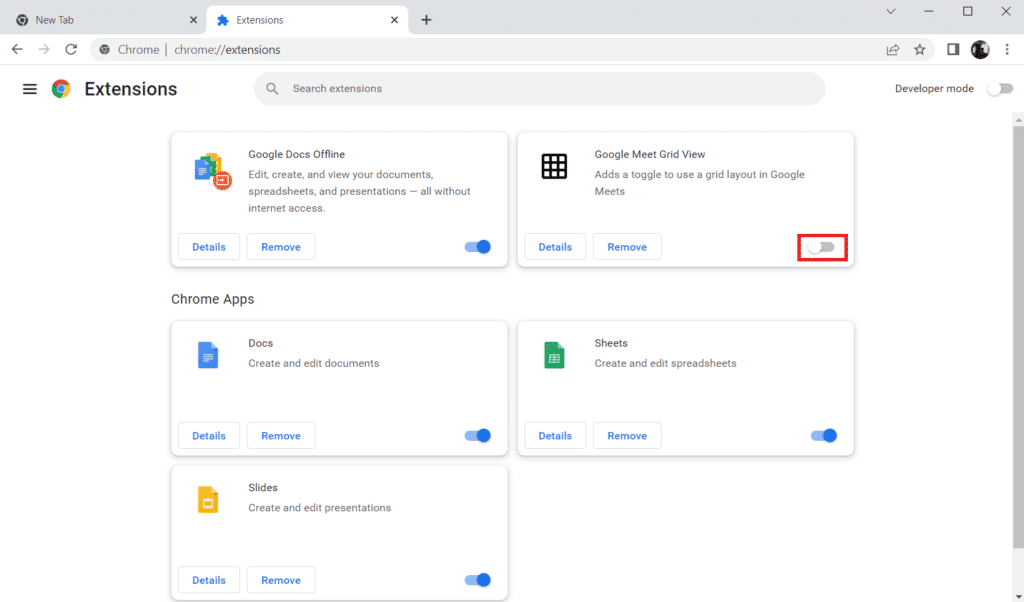
Método 7: Actualizar navegador
El problema del escáner de WhatsApp que no funciona también se puede solucionar actualizando el navegador que está utilizando. Existe la posibilidad de que un controlador obsoleto interfiera con el código QR de la web de WhatsApp. Por tanto, debe actualizar su navegador inmediatamente para descartar esta posibilidad. Actualizar el navegador también ayuda a corregir errores y otras fallas menores que pueden interrumpir el funcionamiento de la web de WhatsApp. Entonces, puede actualizar su navegador Google Chrome siguiendo los pasos que se detallan a continuación:

1. Abre Google Chrome en una nueva pestaña.
2. Seleccione el icono de tres puntos presente en la parte superior y expanda el menú Configuración .
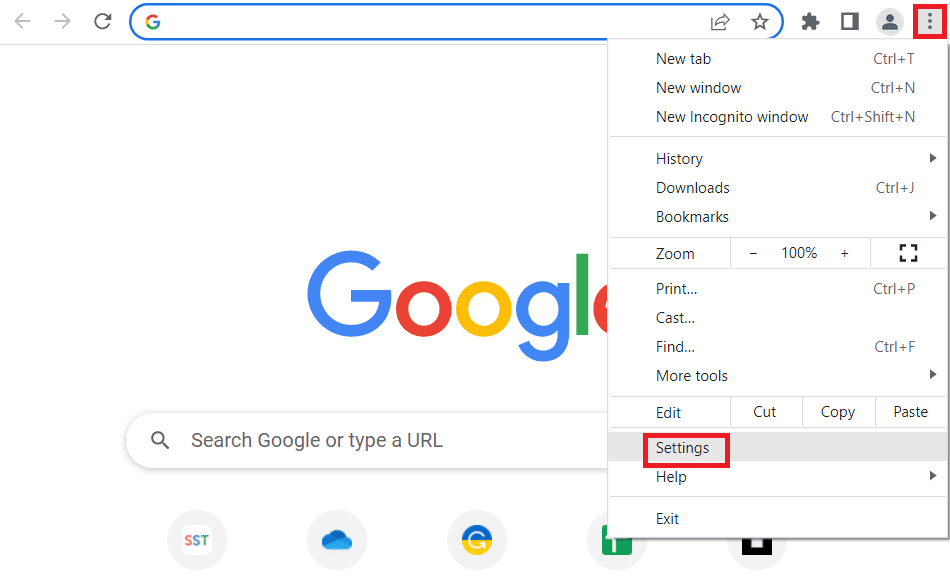
3. Haga clic en Acerca de Chrome en el panel lateral. En caso de que haya una actualización pendiente, se iniciará automáticamente. Si está casi actualizado , haga clic en Relanzar para ejecutarlo.
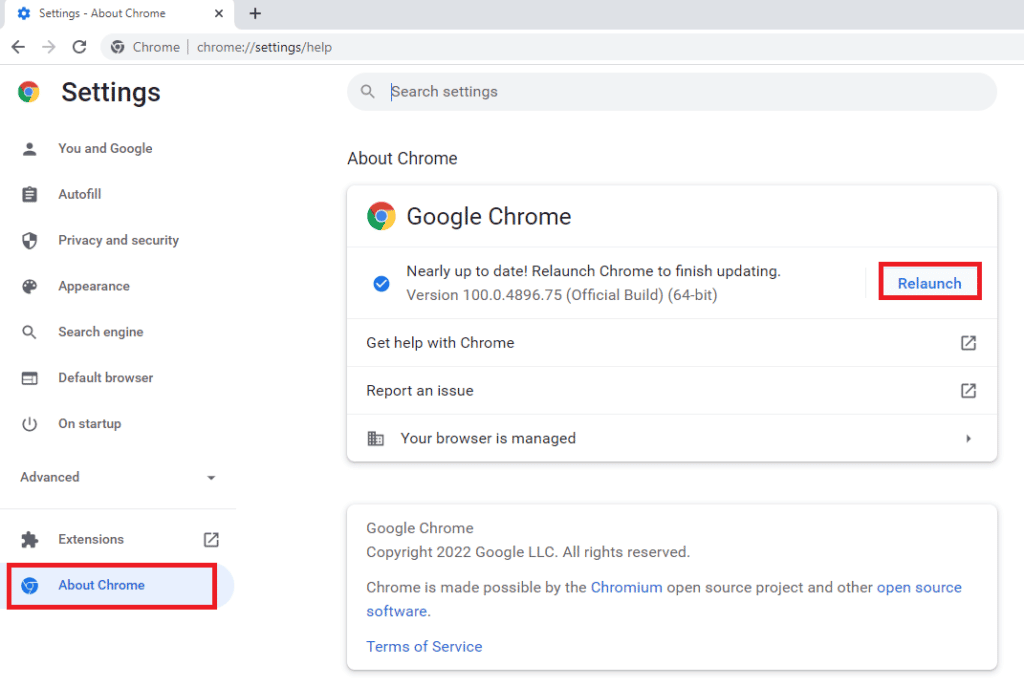
Método 8: deshabilite las conexiones VPN o proxy
Otra cosa que debes tener en cuenta son las conexiones VPN o Proxy en tu dispositivo. La web de WhatsApp no está optimizada para estas conexiones y también pueden interferir con su funcionamiento, lo que hace que el código QR de la web de WhatsApp no se cargue. Por lo tanto, debe deshabilitarlos y para eso, puede consultar nuestra guía sobre Cómo deshabilitar VPN o Proxy en Windows 10.
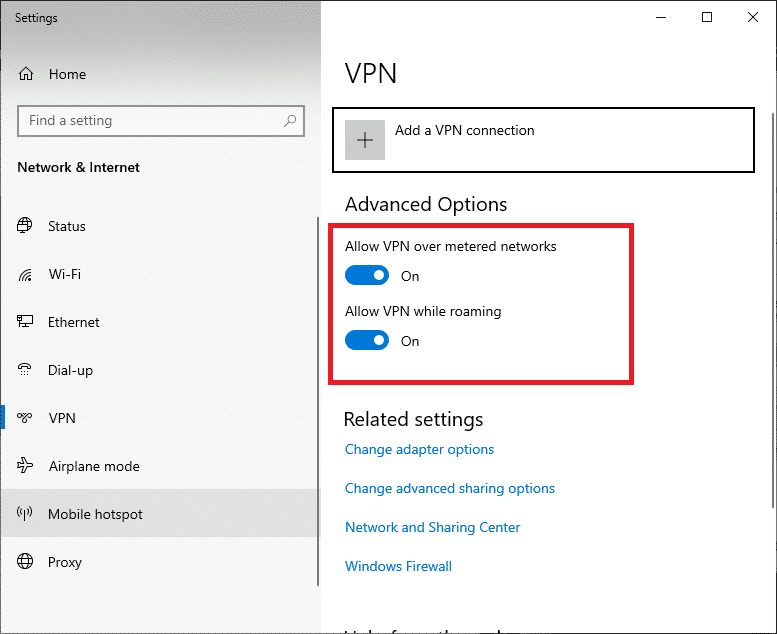
Lea también: Cómo cambiar el estilo de fuente en WhatsApp
Método 9: deshabilitar Adblocker
Si ha habilitado el bloqueo de anuncios en su PC, puede interrumpir el código QR e impedir que funcione en la web de WhatsApp. Por lo tanto, debe deshabilitar cualquier extensión de navegador que bloquee anuncios o aplicaciones instaladas en su sistema y luego recargar la página.
1. Pulse la tecla de Windows, busque su navegador web (por ejemplo, Chrome ) y haga clic en Abrir .
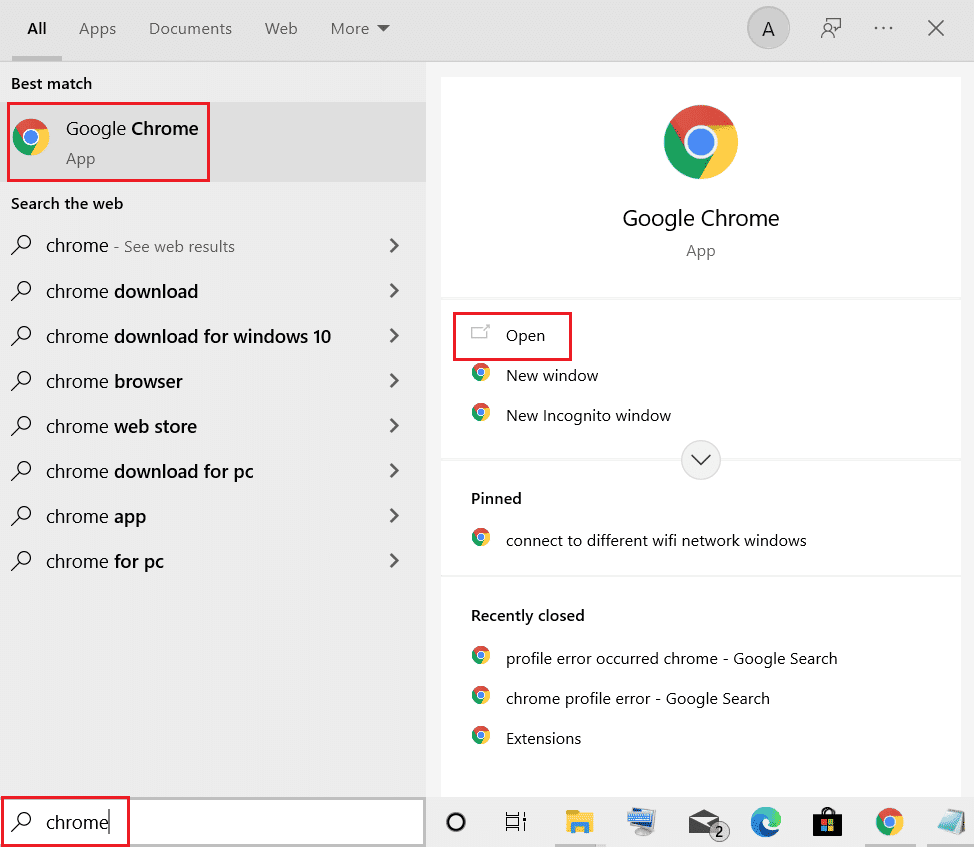
2. Seleccione tres puntos verticales en la parte superior de la pantalla para elegir Más herramientas y luego Extensiones en el menú.

3. Ahora, apague el botón de alternar para la extensión AdBlock .
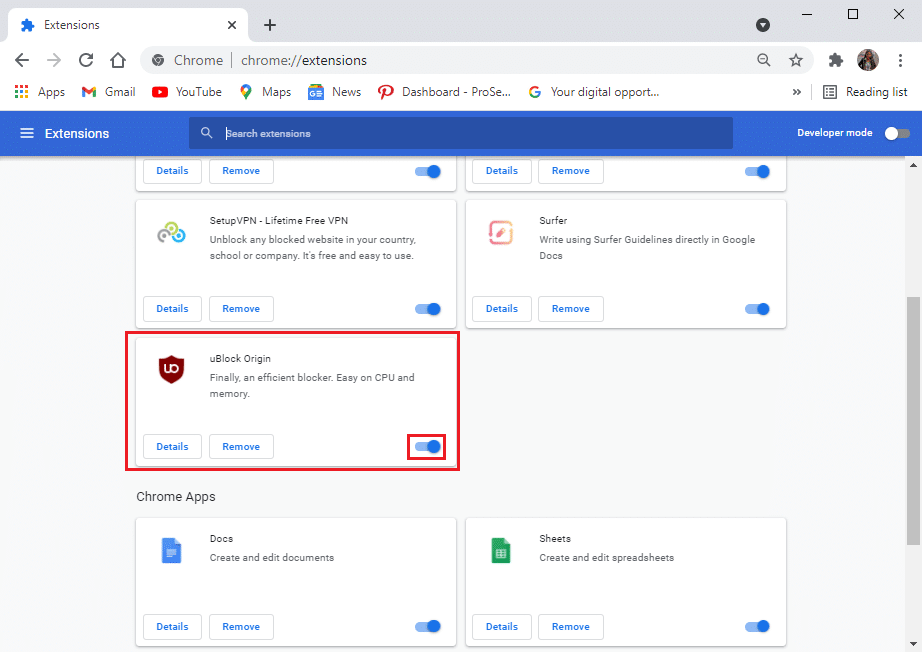
4. Finalmente, vuelva a cargar la página en la que está utilizando la web de WhatsApp y verifique si se resolvió el error del código QR.
Método 10: cambiar a un navegador diferente
Si el problema del navegador persiste y todavía encuentra el código QR web de WhatsApp que no funciona en el error de Windows, entonces debería intentar cambiar a un navegador completamente diferente. Cambiar el navegador puede ayudarlo de muchas maneras y ciertamente a resolver el error del código QR. Entonces, en caso de que haya estado usando Google Chrome para iniciar la web de WhatsApp, puede cambiar a Opera o Firefox.
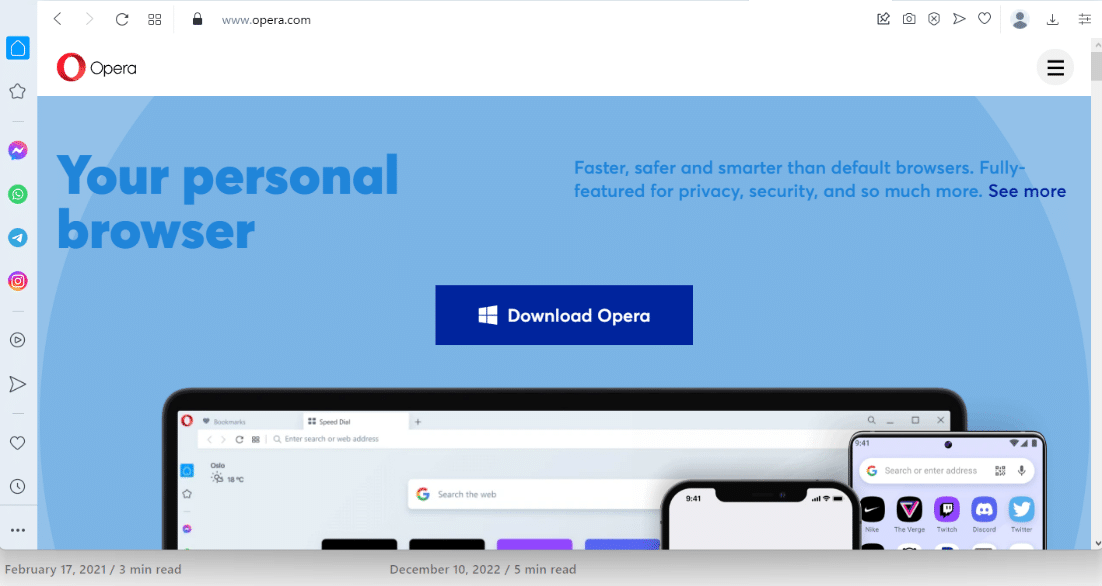
Lea también: 7 formas de arreglar WhatsApp sin sincronizar contactos en Android
Método 11: deshabilitar la aceleración de hardware
La aceleración de hardware en una computadora usa la GPU de su sistema para ejecutar gráficos en su navegador Google Chrome. Por lo tanto, si el problema del código QR de WhatsApp que no funciona aún no se soluciona, intente deshabilitar la aceleración de hardware en su dispositivo siguiendo los pasos que se detallan a continuación:
1. Desde el menú Inicio , inicie Google Chrome .
2. Para abrir el menú , haga clic en el icono de tres puntos .
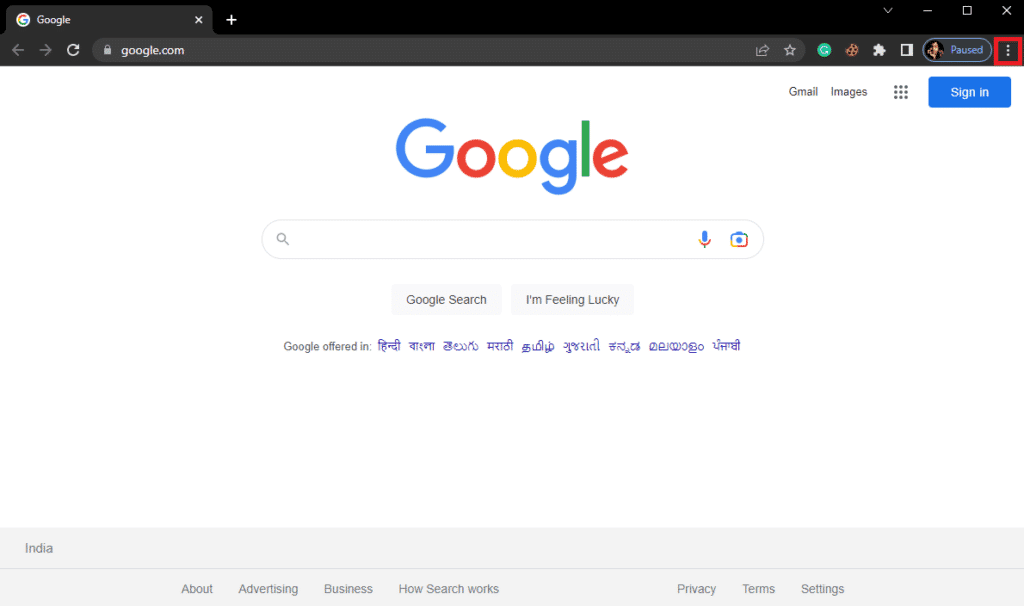
3. Inicie Configuración desde el menú que aparece.
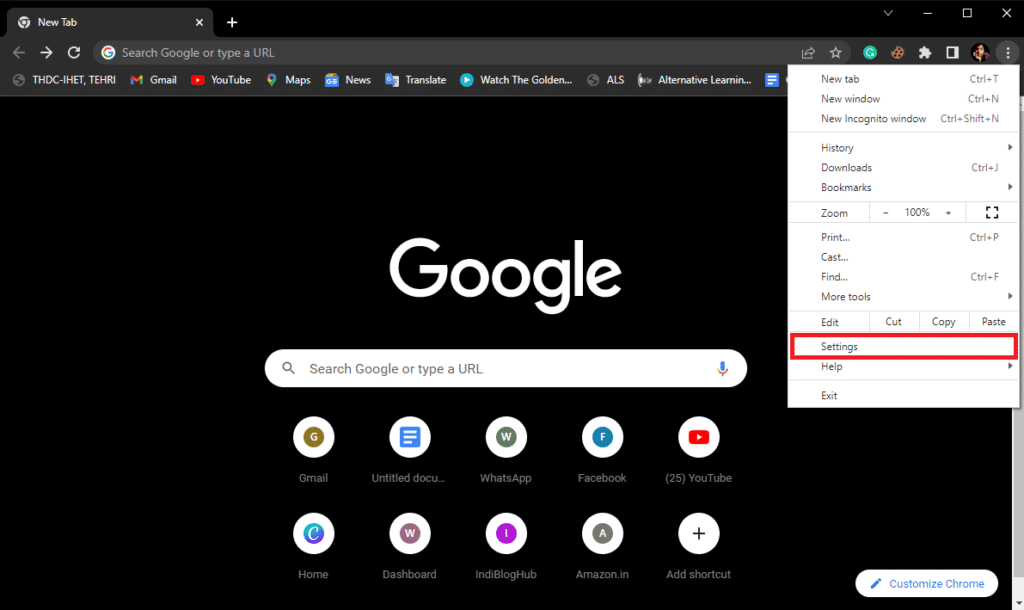
4. Seleccione Sistema en el menú que se muestra en el panel izquierdo.
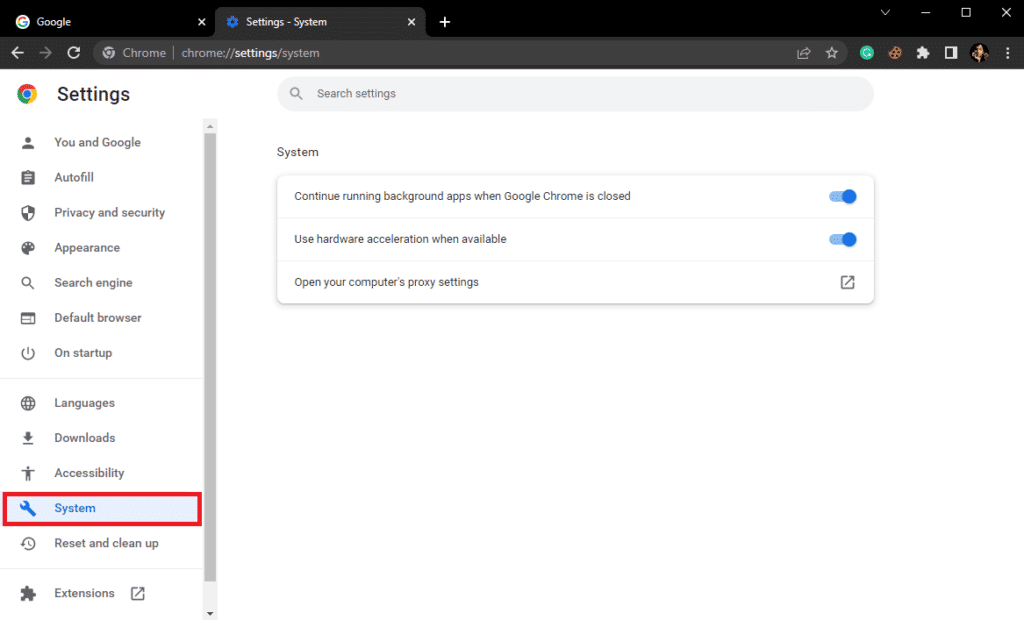
5. Ahora, desactive la opción Usar aceleración de hardware cuando esté disponible .
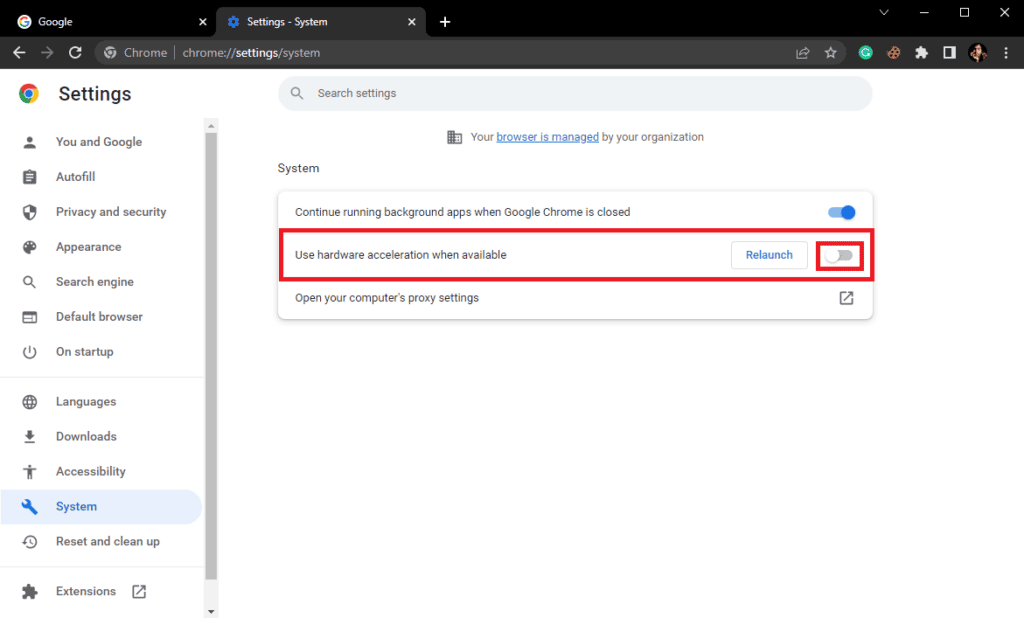
Método 12: Desvincular otros dispositivos
También puede encontrar un problema de que el escáner de WhatsApp no funcione si ha vinculado su cuenta de WhatsApp a otros dispositivos o navegadores de su propiedad. Por lo tanto, debe desvincular todos estos dispositivos de su cuenta de WhatsApp siguiendo los pasos a continuación:
Nota : Los siguientes pasos se han realizado en iPhone.
1. Inicie la aplicación WhatsApp en su dispositivo.
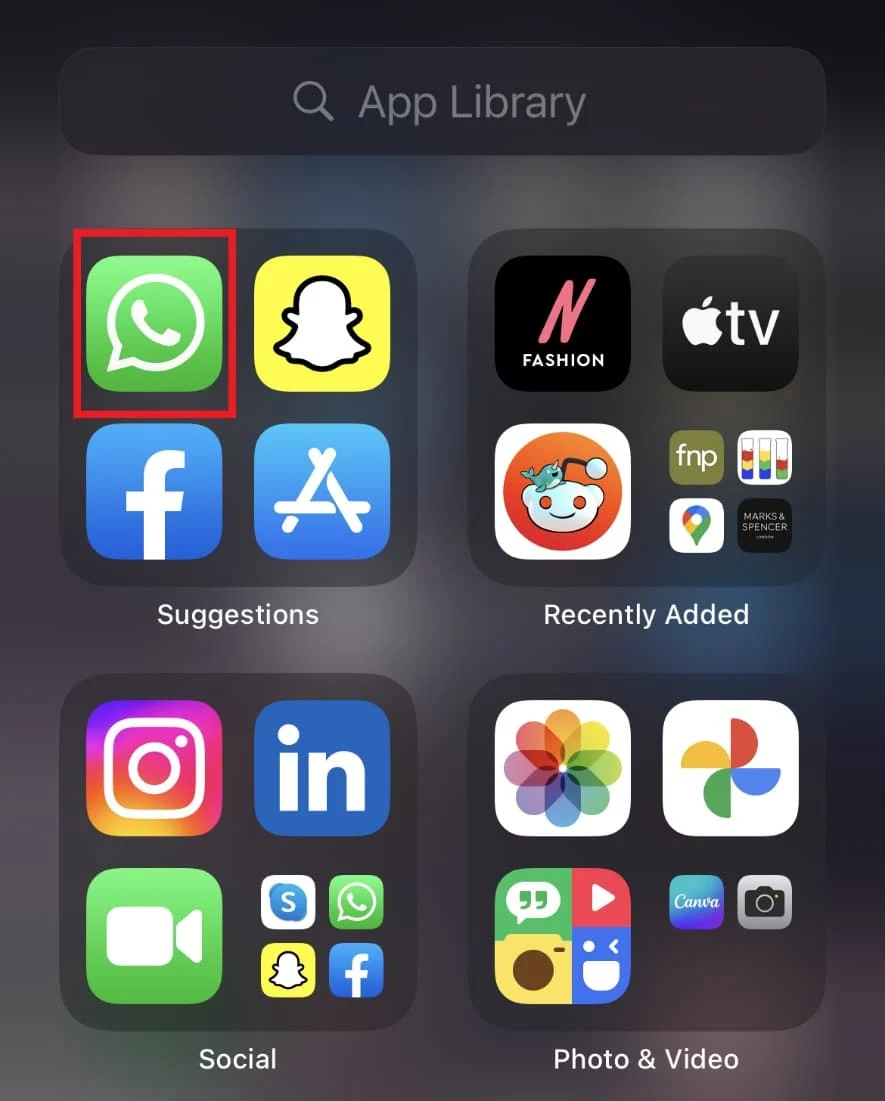
2. Toque Configuración en la parte inferior.
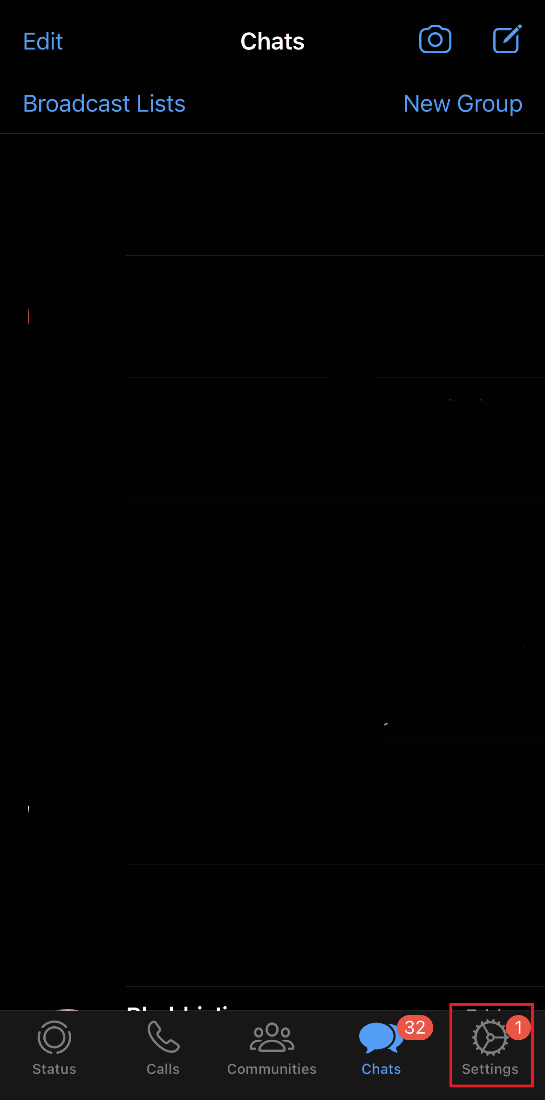
3. Ahora, ve a Dispositivos vinculados y tócalo.
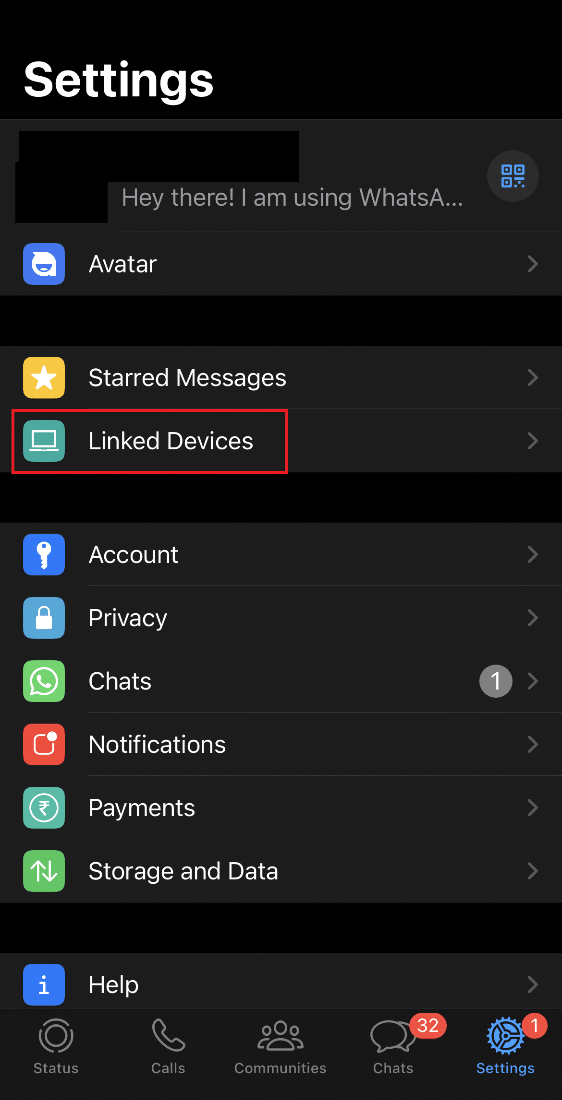
4. A continuación, toque el navegador o el dispositivo que desea desvincular y presione CERRAR SESIÓN .
5. Una vez hecho esto, prueba a utilizar el código QR de tu web de WhatsApp.
Lea también: ¿WhatsApp le da un número de teléfono?
Método 13: Descarga WhatsApp para escritorio
Si el uso de la web de WhatsApp no funciona para usted, puede intentar descargar la aplicación WhatsApp para su escritorio. El software web oficial de WhatsApp lo ayudará a evitar el problema del código QR que enfrenta al usar el software en su navegador.
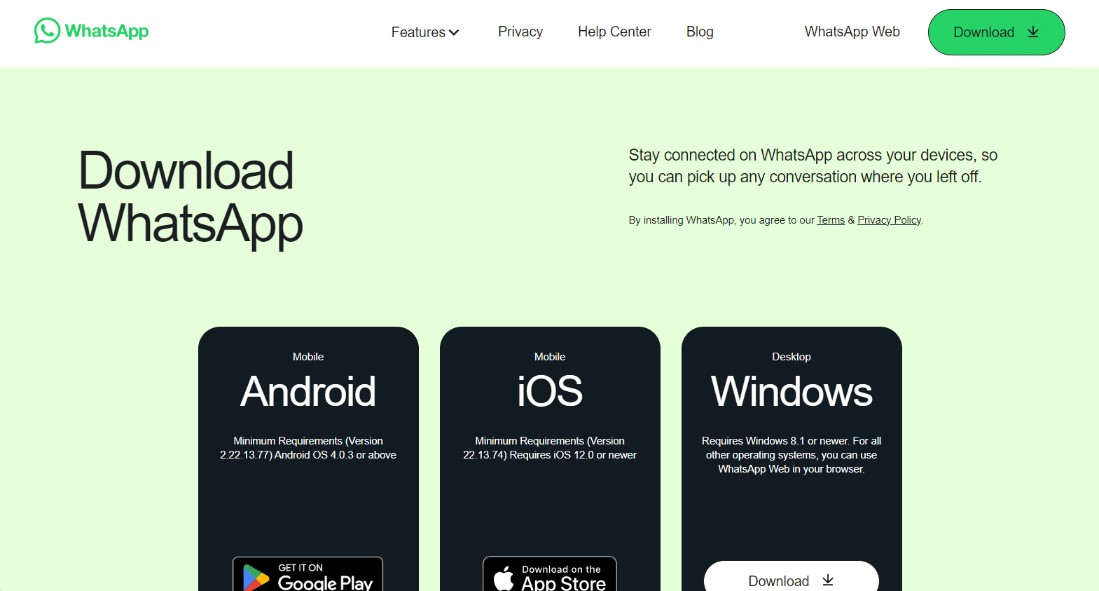
Método 14: Póngase en contacto con el soporte de WhatsApp
Si ninguno de los métodos parece funcionar para usted y aún tiene problemas para usar el código QR para la web de WhatsApp. Luego, debe comunicarse con el Soporte de WhatsApp y remitir el problema a un profesional. Puede ponerse en contacto con el soporte de WhatsApp Messenger, describirles el problema que enfrenta y esperar una solución profesional del técnico.
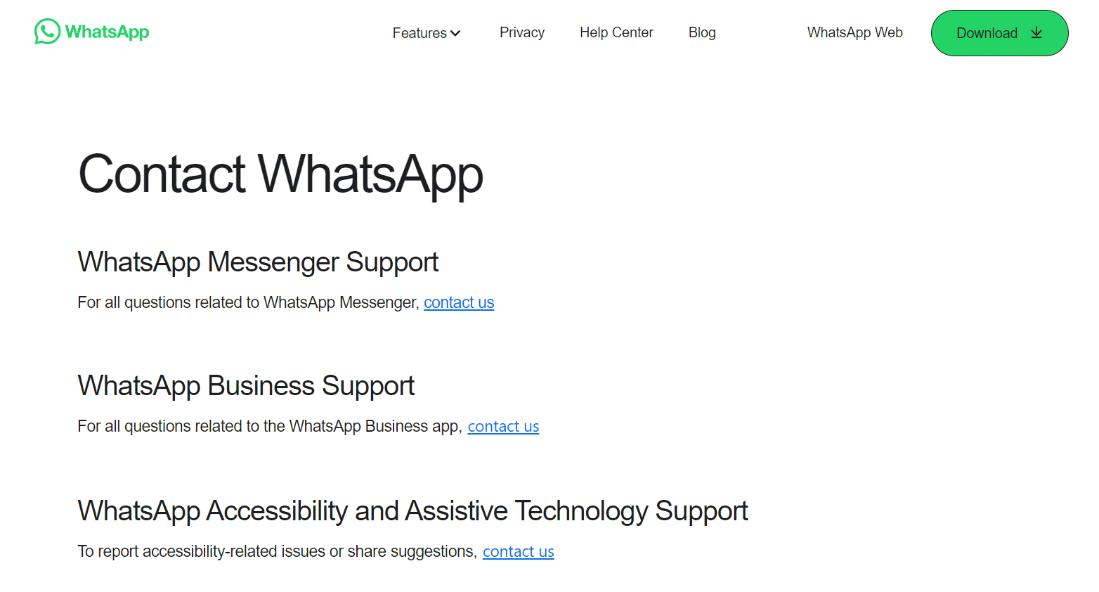
Recomendado:
- Las 20 mejores aplicaciones gratuitas de Face Morph para Android
- Las 10 mejores formas de corregir errores al cargar medios en Facebook Messenger
- Arreglar el formato de archivo de WhatsApp no compatible con Android
- 11 formas de arreglar WhatsApp de escritorio que no se abre en la PC
Esperamos que nuestra guía sobre el código QR web de WhatsApp que no funciona en una PC con Windows le haya sido de ayuda y haya podido solucionar el problema utilizando los diferentes métodos que se detallan anteriormente. Háganos saber acerca de sus valiosas sugerencias y envíenos sus consultas dejándolas en la sección de comentarios a continuación.
